Pitanje
Problem: Kako popraviti pogrešku Windows Update 0x80010108?
Poštovani, imam prijenosno računalo s operativnim sustavom Windows 10. Međutim, kad god pokušam instalirati ažuriranje OS-a, pojavljuje se pogreška 0x80010108. Pokušao sam ažurirati sustav mnogo puta, nažalost, do sada nisam uspio. Možete li dati rješenje na kako popraviti pogrešku Windows Update 0x80010108?
Riješen odgovor
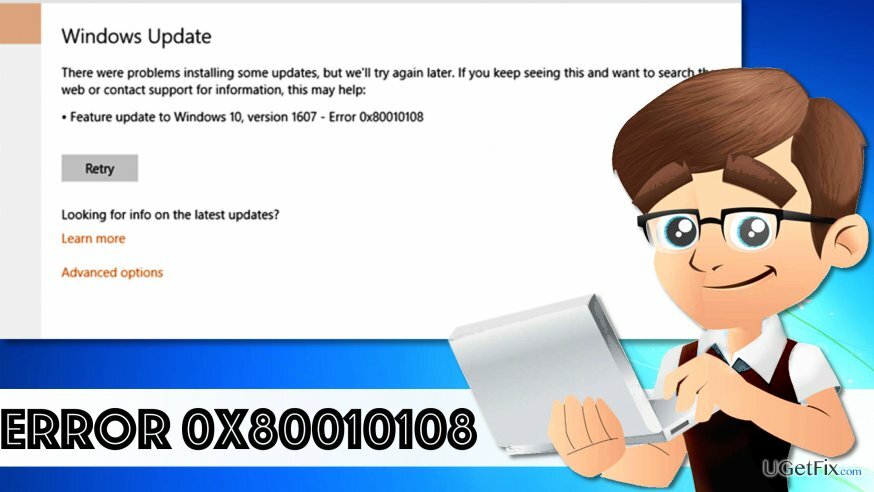
Korisnici koji ne mogu instalirati ažuriranje sustava Windows zbog pogreške 0x80010108 obično se žale da se to događa kada pokušavaju preuzeti najnovija ažuriranja za Windows 10 OS. Problem je vrlo neugodan jer svi žele imati ažuriran operativni sustav kako bi povećali sigurnost računala i privatnost korisničkih podataka. Srećom, čini se da nije tako teško popraviti grešku 0x80010108, a ako posvetite malo vremena ovom zadatku, možete ga riješiti ručno. Ako tražite brz i jednostavan način rješavanja problema, možda ćete biti u iskušenju da isprobate Windows Update TroubleShooter. Nema se što izgubiti, i naravno, možete isprobati ovu opciju. Nažalost, neki korisnici se žale da to uopće ne pomaže u rješavanju problema Error 0x80010108. Iz tog razloga, UGetFix tim je prikupio i sažeo sve moguće načine rješavanja problema s kodom pogreške 0x80010108. Jedna od ponuđenih metoda trebala bi vam pomoći da preuzmete i instalirate ažuriranja za Windows 10 bez ikakvih problema.
Kako popraviti pogrešku Windows Update 0x80010108?
Za popravak oštećenog sustava morate kupiti licenciranu verziju Reimage Reimage.
Metoda 1. Ponovno pokrenite uslugu Windows Update
- Na tipkovnici pronađite Windows ključ i X ključ. Pritisnite oboje dolje kod isto vrijeme. Kliknite na Naredbeni redak (administrator).
- Kada se CMD otvori, upišite ovu naredbu: net stop wuauserv i pritisnite Unesi.
- Zatim upišite ovu naredbu: regsvr32 %windir%\system32\wups2.dll, pritisnite Unesi.
- Sada ponovno pokrenite uslugu Windows Update upisivanjem ove naredbe: net start wuauserv.
- Pokušajte ponovno preuzeti i instalirati ažuriranje za Windows 10.
Metoda 2. Privremeno deinstalirajte svoj antivirusni program
Iako se preporučuje da računalo bude uvijek zaštićeno, deinstaliranje antivirusnog programa može vam pomoći da riješite neke pogreške u sustavu Windows. Neki antivirusni programi sprječavaju korisnike u izvođenju određenih radnji.
- Da biste privremeno deinstalirali sigurnosni softver, idite na Upravljačka ploča > Programi i značajke, pronađite sigurnosni program, odaberite ga i kliknite Deinstaliraj.
- Pokušajte instalirati najnovija ažuriranja Windows OS-a, a nakon instalacije idite na službenu web stranicu razvojnog programera vašeg sigurnosnog softvera i ponovno instalirajte softver na svoj PC sustav. Unesite licencni ključ ako ste koristili punu verziju određenog softvera.
Metoda 3. Automatska metoda za rješavanje problema s pogreškom 0x80010108
Ako ne možete instalirati ažuriranja za Windows 10 bez obzira što radite, preporučujemo pokretanje skeniranja sustava pomoću ReimageMac perilica za rublje X9 softver. To je moćan alat koji pomaže optimizirati sustav i popuniti ga Windows datotekama koje nedostaju. Vjerujemo da će vam pomoći da lako riješite problem 0x80010108.
Automatski popravite svoje greške
Tim ugetfix.com pokušava dati sve od sebe kako bi pomogao korisnicima da pronađu najbolja rješenja za uklanjanje svojih pogrešaka. Ako se ne želite boriti s tehnikama ručnih popravaka, upotrijebite automatski softver. Svi preporučeni proizvodi testirani su i odobreni od strane naših stručnjaka. Alati koje možete koristiti za ispravljanje pogreške navedeni su u nastavku:
Ponuda
Učini to sada!
Preuzmite popravakSreća
Jamčiti
Učini to sada!
Preuzmite popravakSreća
Jamčiti
Ako niste uspjeli ispraviti pogrešku pomoću Reimagea, obratite se našem timu za podršku za pomoć. Molimo vas da nam kažete sve detalje za koje mislite da bismo trebali znati o vašem problemu.
Ovaj patentirani proces popravka koristi bazu podataka od 25 milijuna komponenti koje mogu zamijeniti bilo koju oštećenu ili nedostajuću datoteku na računalu korisnika.
Za popravak oštećenog sustava morate kupiti licenciranu verziju Reimage alat za uklanjanje zlonamjernog softvera.

Spriječite da vas web stranice, ISP i druge strane prate
Ostati potpuno anoniman i spriječiti ISP i vlade od špijuniranja na tebi, trebao bi zaposliti Privatni pristup internetu VPN. Omogućit će vam da se povežete na internet dok ste potpuno anonimni tako što će šifrirati sve informacije, spriječiti trackere, oglase, kao i zlonamjerni sadržaj. Što je najvažnije, zaustavit ćete ilegalne nadzorne aktivnosti koje NSA i druge vladine institucije obavljaju iza vaših leđa.
Brzo povratite izgubljene datoteke
Nepredviđene okolnosti mogu se dogoditi u bilo kojem trenutku tijekom korištenja računala: može se isključiti zbog nestanka struje, a Može se pojaviti Plavi zaslon smrti (BSoD) ili nasumična ažuriranja sustava Windows mogu se pojaviti na stroju kada ste otišli na nekoliko minutama. Kao rezultat toga, vaši školski zadaci, važni dokumenti i drugi podaci mogu biti izgubljeni. Do oporavak izgubljene datoteke, možete koristiti Data Recovery Pro – pretražuje kopije datoteka koje su još uvijek dostupne na vašem tvrdom disku i brzo ih dohvaća.